Antes le echábamos una mirada a la exportación de datos a Excel usando Softdesk, ahora veamos como crear curvas de nivel, el proceso en Civil3D se ha simplificado pero suele tener la misma lógica que explicaré de mi antiguo manual de Topografía CAD.
1. Dibujo de puntos de elevación
 El levantamiento que he realizado en el terreno tiene un eje central donde he tomado como línea base cada 50 metros, en estos puntos he tomado las elevaciones y luego he tomado vistas a la derecha e izquierda dependiendo de la irregularidad del terreno. También he tomado las elevaciones de los vértices de la poligonal. El dibujo de esto se hace en AutoCAD normal, simple dibujo de líneas, usando círculos y puntos en las intersecciones. Puesto que Softdesk 8 solo trabajaba con AutoCAD 14 he tenido que guardar el archivo como versión 14 para poder soportarlo en Softdesk.
El levantamiento que he realizado en el terreno tiene un eje central donde he tomado como línea base cada 50 metros, en estos puntos he tomado las elevaciones y luego he tomado vistas a la derecha e izquierda dependiendo de la irregularidad del terreno. También he tomado las elevaciones de los vértices de la poligonal. El dibujo de esto se hace en AutoCAD normal, simple dibujo de líneas, usando círculos y puntos en las intersecciones. Puesto que Softdesk 8 solo trabajaba con AutoCAD 14 he tenido que guardar el archivo como versión 14 para poder soportarlo en Softdesk.
2. Configuración de puntos
- Cargar Softdesk (AEC/softdesk programs), si no habías hecho un proyecto eliges crear uno nuevo
- Elegir cogo, luego ok
- Configurar estilo de puntoe (Points/setup/set points settings)

- Aquí hay que configurar el punto de inicio, y la opción «elevations on», para que puedas digitarlas directamente en la línea de comando, en caso de querer agregar descripciones puedes dejar sin marcar «automatic descriptions», luego hacemos ok. Ojo, asegúrese de dejar inactiva la opción «automatic elevations» para que estas se sean ingresadas en la línea de comando.

3. Inserción de puntos
- Para esto elegimos la opción points/set points/manual luego insertamos cada punto, anotando la elevación en la línea de comandos. En caso de tener puntos en 3 dimenciones o traídos de una estación total se puede dejar la opción «automatic elevations» inactiva y solo clicarlos con el snap activo.
- Los puntos de la derecha son los 23 vértices de mi poligonal, y se llevarán la descripcion automática «pol»


- Ahora ingreso los puntos internos, que tienen una nomenclatura diferente, para esto desactivo el «automatic description» e ingreso una descripción cada vez que colocamos los puntos

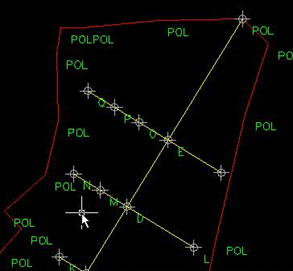
4. Creación de Contorno
- Para esto seleccione AEC/softdesk programs/DTM/ok

- Ahora creamos una superficie para asignar a esta los puntos, seleccione surface/new/agregue nombre/agregue descripción/ok
- Para agregarle los puntos ingresados a la superficie creada iniciaremos por crear el contorno, así que seleccione surface/surface data/standard faults/by point number
- Ingrese en la línea de comando los puntos incluídos en la poligonal de esta forma 1-23, luego para que cierre repetimos el 1
- luego hacemos enter, damos nombre al perímetro y de nuevo enter
5. Triangulación (Modelo Digital de Terreno o MDT)
- Para hacer esto seleccione surface/build surface/ elegimos tanto las opciones faults, contour y points inactivando zero elevations
- luego hacemos ok, enter, Yes para ver la triangulación y luego enter
- Nuestro dibujo debería verse así:

6. Creación de Curvas de Nivel
- Apague todos los layers que no desea ver en este momento
- Configure las características de las curvas de nivel seleccionando contour/contour properties y active las opciones siguientes:
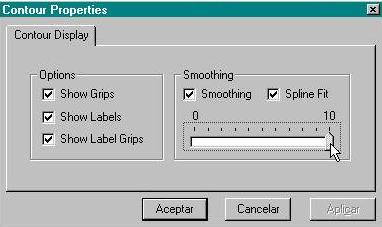
- Ahora creamos las curvas con la opción contour/create contour
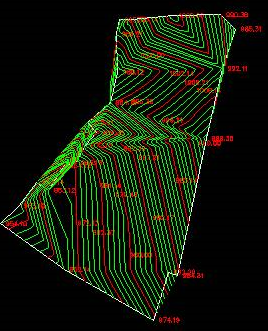
- Elegimos el intervalo de curvas principales y secundarias, usaremos las principales cada 5 metros y las secundarias cada 1, también elegimos el nombre de los layers
- Luego hacemos ok, y enter
- Al cambiar los colores a los layers debe quedarnos el trabajo de esta forma.
En otros enlaces vemos como se hace curvas de nivel con Civil 3D, Google Earth, Bentley Site, Manifold GIS, ArcGIS.
 Geofumadas Coordenadas Google Earth, Rutinas lisp, Curvas de nivel, bloques autocad, curso arcgis
Geofumadas Coordenadas Google Earth, Rutinas lisp, Curvas de nivel, bloques autocad, curso arcgis
En la vida nunca es gratuito
En este artículo se explica como hacer curvas de nivel usando CivilCAD
http://geoproceso.com/crear-curvas-de-nivel-con-civil-cad-a-partir-de-datos-de-estacin-total/
tengo civilcad 2008 para autocad 2011, favor quisiera me digan como dibujo curvas de nivel en este programa
como puedo generar curva de niveles con el prograna autocad land 2011
Este programa no creo se encuentre ya disponible. AutoDesk ha lanzado Civil 3D que hace algo similar, y quizá el más práctico y accesible es CivilCAD que es un producto creado en México y corre con casi cualquier versión de AutoCAD.
Bueno! hasta hace muy poco, sabia quizá de curvas de nivel, por haberlas visto en hojas cartográficas, pero hoy siento satisfacción porque he aprendido a crearlas, muy agradecido por lo que aquí publican, visito esta pagina cuantas veces puedo, ya que aquí el Internet da un tantito de lata…
me gustaria tener este programa y tener mas infornacion dobre el manejo paso x paso cuanto cuesta y donde me informan sobre cursos de perfiles,curvas,etc
mmmm yo creo que tienen que actualizarse existe el civil cad y en español ojo civil cad no es civilcad 3d ese es otro programa el mejor diria yo
Hay versiones de Civil 3D para cada versión de AutoCAD, como2007, 2008, 2009, 2010, etc.
¿civil trabaja con auto cad 2008?
Muy bueno los blogs que comentan, gracias por la informacion y ojala que sigan exponiendo estos temas que son de mucha utildad felicidades el sitio esta buenisimo
este programa sirve para le version autocad 2008
quiero saber de este programa es muy interesante soy nuevo. gracias por su tolerancia.
quiero saber de este programa es muy interesante soy nuevo.
mmm, debería poderse hacer con gvSIG 1.9
pero, no se, perdon por insistir pero hay alguna aplicacion gratuita para hacer esto